|
工欲善其事,必先利其器,所以我们需要一个作图工具,Ulead GIF Animator 简体中文绿色版,就是不错的工具
下载地址1:http://www.ziddu.com/download/3938988/UleadGIFAnimatorv5.05.rar.html
大家把这个地址复制到浏览器地址栏,打开后点Download这个按钮就可以下载了
下载地址2:http://www.qiannao.com/space/show/qinge/%C9%CF%B4%AB%B7%D6%CF%ED/2009/3/20/Ulead_GIF_Animator_v5.05_%BC%F2%CC%E5%D6%D0%CE%C4%C2%CC%C9%AB%B0%E6.rar/.page
解压以后,不需要安装,直接就可以使用了!
1、打开软件,注意是这个图标,如图:
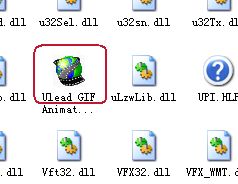
2、点击新建,如图:
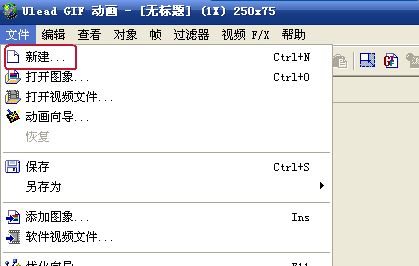
3、设置图片大小,我这里以分类图片为例,如图:

4、设置好尺寸后,点击文字图标,如图:
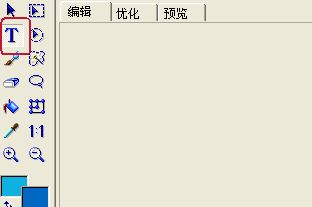
5、在右下角弹出文字编辑区,选好字体、颜色、大小后,在里面输入文字,如图:

6、如文字不居中,就选取一下工具栏的选择"工具".在选择"工具栏"的上方有一个次分类里有一个"列队"
选择居中.文字就自动居中了.如图:
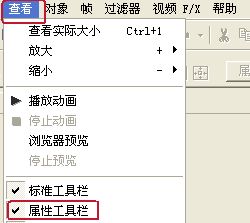
7、哦,刚才新建时忘了把画布设成不透明,再选择一种颜色了,没关系,现在我们就为透明的画布上一层颜色,
点击明细栏里上方的插入空白对象如图
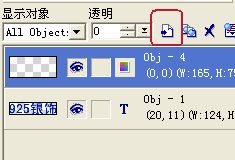
8、然后选择空白对象。选择“工具箱”里的“填充工具”选择画布颜色。我这里选择黄色。如图:
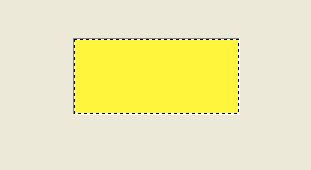
9、文字怎么不见了?没关系,大家按一下“选择工具”在选择工具的上方有一个转换图层的方式,就是刚才文字列队的旁边那个顺序下的排列方式。选择移到后面就可以把文字显示在前面了。

10、按住shift健选择右侧明细栏里的文字项和画布项。这样就同时选中了文字和画布了,如图:
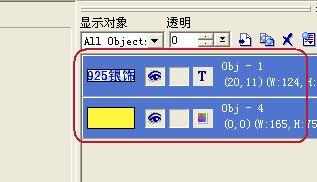
11、然后按一下复制健ctrl+C,接下来是在下面的帧里新健相同帧。如图:
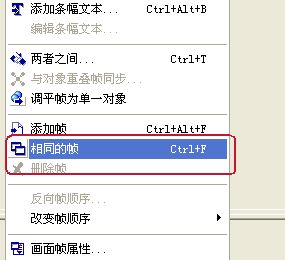
12、我在这里建了10个,加原图一共11帧,在第一帧里点一下再在明细栏里选择文字。但别文字和画布一起点中了。因为现在要单一编辑了。选择文字。选中文字时箭头前方会出现一个T字样。然后点击文字。右键。“选择文本”—“拆分文本”,就可以看到右边的文字给拆分了编辑区的也拆分了,如图:
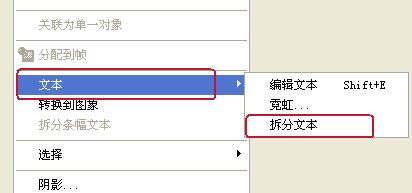
13、接下来选择第二帧,我们在明细栏或编辑区里选择第一个文字“9”字。在明细栏里也选一下9字。一定要对应字体。选中后右键单击。在弹出的对话框中选中“对象属性”在“位置和尺寸”里把顶部设成5。单击确定。如图:
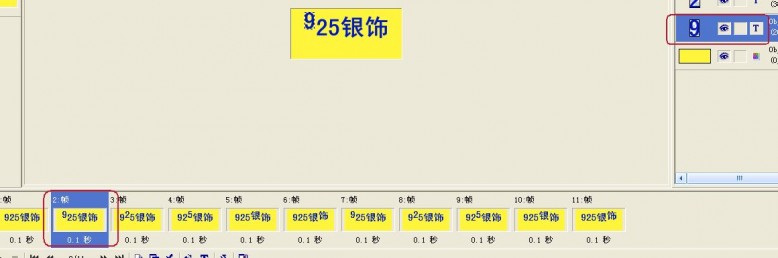
14、第三帧对应2,第三帧对应5。。。。。。以此类推,分别编辑,然后就大功告成了,最后我们来看一下效果:

|